市面上有很多文本/代码编辑器可以帮助您进行项目的编码。但如果您还没有找到适合您口味的编辑器,为什么不尝试在Ubuntu上使用Sublime Text呢?
Sublime Text是一款功能强大的文本编辑器,拥有广泛的功能。而且猜猜看?您可以免费获取Sublime Text!但请注意,免费并不意味着Sublime Text比高级工具差。
在本教程中,您将学习如何设置Sublime Text,创建项目并安装插件以获取额外功能,以供您在项目中使用。
继续阅读,并开始像专业人士一样进行编码!
先决条件
本教程将进行实践演示。如果您想跟随操作,请确保您拥有安装了Ubuntu的Linux机器。本教程使用的是Ubuntu 20.04 LTS版本,但任何较新版本的Ubuntu都可以使用。
添加Sublime Text存储库
Sublime Text是一款功能强大的文本编辑器,拥有广泛的功能,并且可用于Ubuntu系统。但与其他工具一样,您需要先下载Sublime Text存储库才能安装Sublime Text。
要在您的机器上添加Sublime Text存储库:
1. 运行以下wget命令将Sublime Text存储库的公共GPG密钥下载到您的apt密钥环中。密钥环是用于验证软件包真实性的公共密钥集合,在这种情况下是Sublime Text存储库。
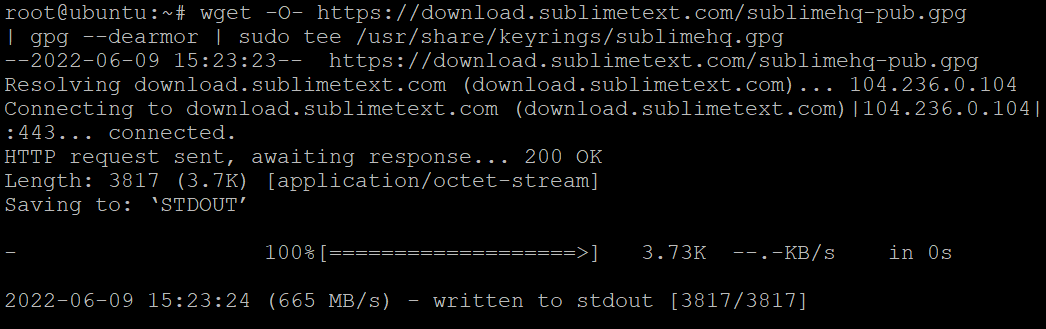
2. 接下来,运行以下命令将Sublime Text存储库添加到您系统的apt源列表中。
tee命令将echo命令的输出写入一个名为/etc/apt/sources.list.d/sublime-text.list的文件中。Apt使用此文件来确定要检查哪些存储库以获取软件包。
将Sublime Text存储库添加到sublime-text.list文件中使您能够使用apt安装Sublime Text。

3. 运行apt update以更新系统的软件包列表。此命令确保apt知道您刚刚在第二步中添加的新Sublime Text存储库。
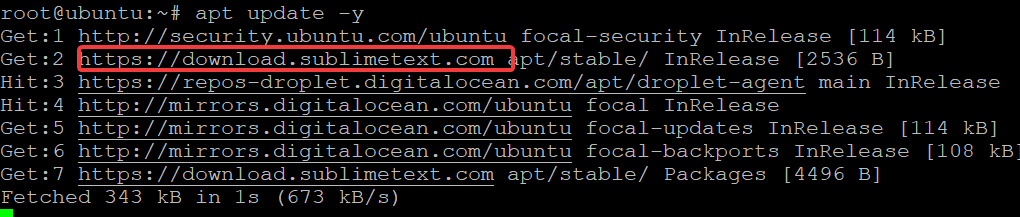
4. 最后,运行以下apt-cache命令检查Sublime Text存储库是否已正确配置。
下面的输出显示了Sublime Text存储库的apt策略。
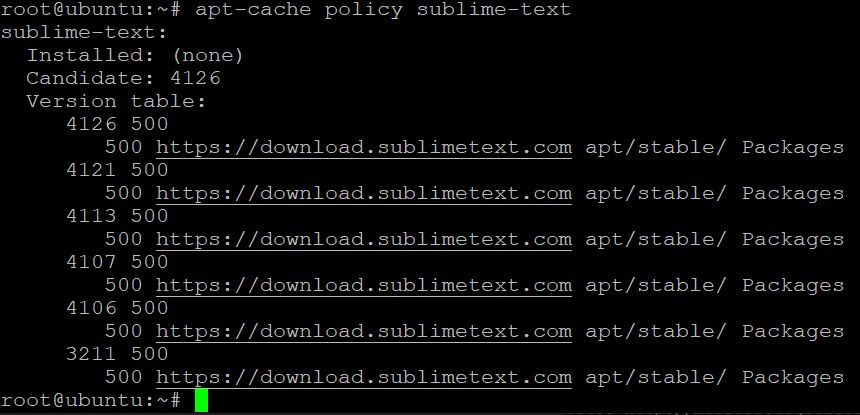
在Ubuntu上安装Sublime Text
現在您已將Sublime Text存儲庫添加到系統中,您可以使用apt實用工具安裝Sublime Text。
執行下面的apt install命令以在您的計算機上安裝Sublime Text及其依賴項。
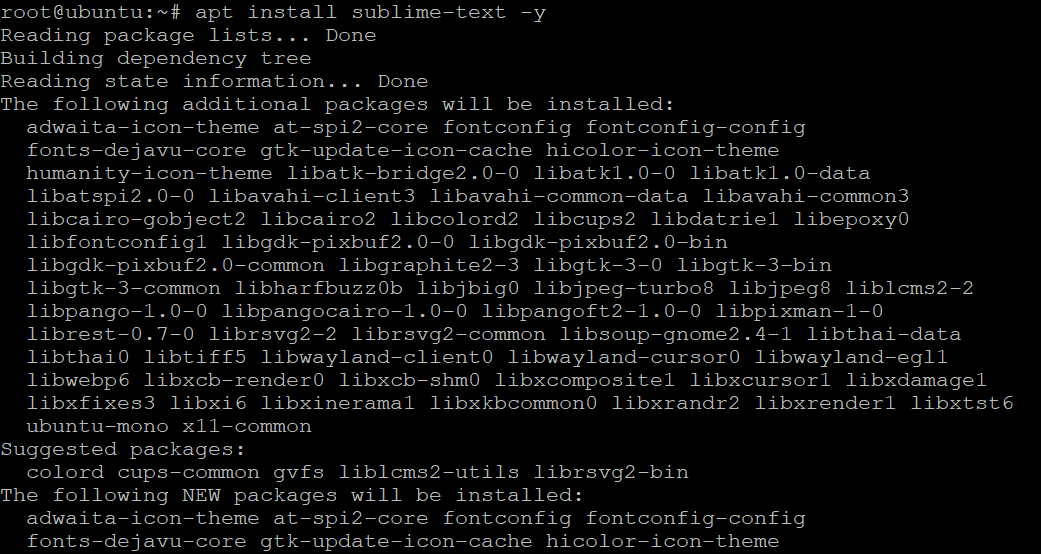
現在,運行以下命令來驗證Sublime Text的安裝版本。
截至本文撰寫時,您可以看到安裝的最新Sublime Text版本為Build 4126。根據最新版本的不同,您的版本可能有所不同。此輸出確認您已成功在計算機上安裝了Sublime Text。

通過命令行界面(CLI)
與Sublime Text互動即使Sublime Text使用圖形界面,您仍可以通過在終端上運行subl命令與該工具進行交互。由於您剛剛安裝了Sublime Text,您將首次啟動它。
但是首先,您將驗證Sublime Text是否已添加到系統的PATH環境變量中的符號鏈接,以確保通過終端與Sublime Text的交互順利進行。
1. 執行以下命令以打印定義在系統PATH變量中的目錄。
如下所示,其中一個目錄必須是 /usr/bin/。

2. 接下來,執行下面的 echo 指令來檢查 /usr/local/bin/subl 符號連結檔案是否存在。此符號連結允許您從系統上的任何目錄執行 subl 指令。
有些作業系統,如 Windows 10,在使用 subl 指令之前需要設置環境變量。幸運的是,當您使用 apt 在 Ubuntu 上安裝 Sublime Text 時,環境變量會自動設置在 /usr/bin/ 中。

3. 現在,執行下面的指令以查看 subl CLI 的手冊頁面。
每當您在終端中工作時,都最好查看手冊頁面,以查看指令的可用選項列表。
下面,您可以看到您可以使用的參數,以通過終端與 Sublime Text 互動。
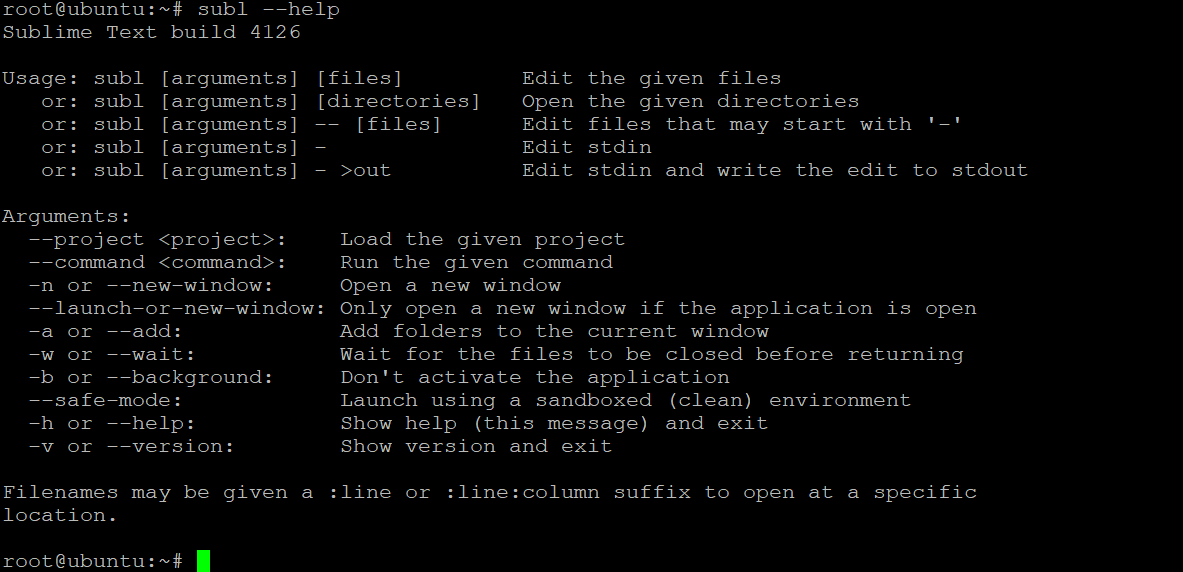
4. 最後,執行下面的 subl 指令以啟動 Sublime Text 窗口。
如果一切順利,您將看到 Sublime Text 窗口的默認主題,如下所示。
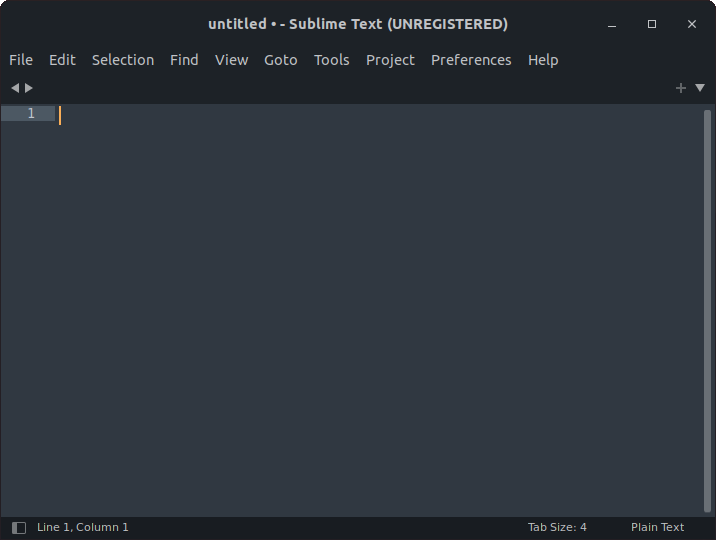
或者,您可以在 Dash 中搜索 sublime,然後點擊 Sublime Text 以啟動應用程序。
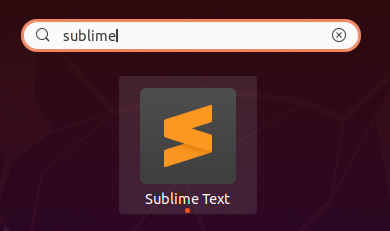
無論您選擇哪種方式來啟動 Sublime Text,都取決於您。但如果您主要在終端中工作,運行 subl 指令是理想的選擇。
在 Sublime Text 中創建您的第一個項目
現在您已安裝並打開了 Sublime Text,是時候創建您的第一個專案了。Sublime Text 中的專案由兩個文件組成:
- .sublime-project 文件 – 包含專案定義並控制與該專案關聯的文件夾。您可以與其他用戶共享此文件並提交到版本控制系統。此文件還可以包含僅適用於特定窗口中打開的文件的設置,以及僅在該窗口內適用的構建系統。
- .sublime-workspace 文件 – 包含數據,包括已打開的文件、未保存文件的內容以及每個文件的修改。與 .sublime-project 文件相反,.sublime-workspace 文件包含您必須保持私密的數據。
要在 Sublime Text 中創建專案:
1. 在終端上運行以下命令以在 Sublime Text 中創建並打開名為 MyProject 的文件。
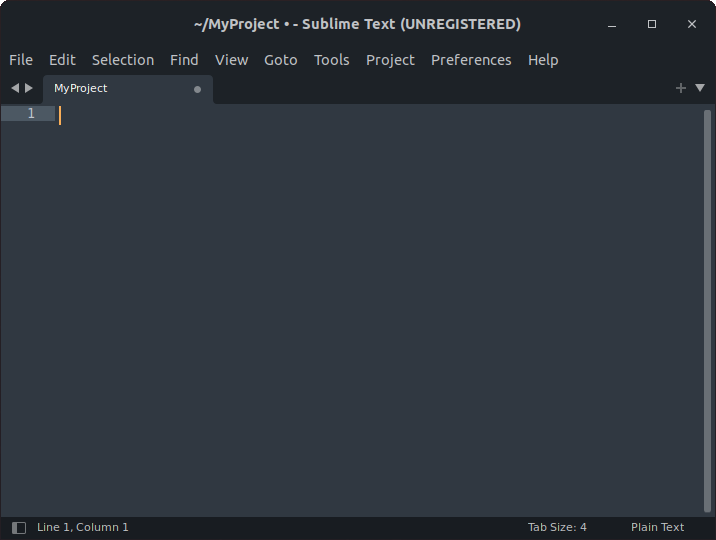
2. 接下來,點擊“項目”菜單,選擇“另存專案為”以設置專案名稱。
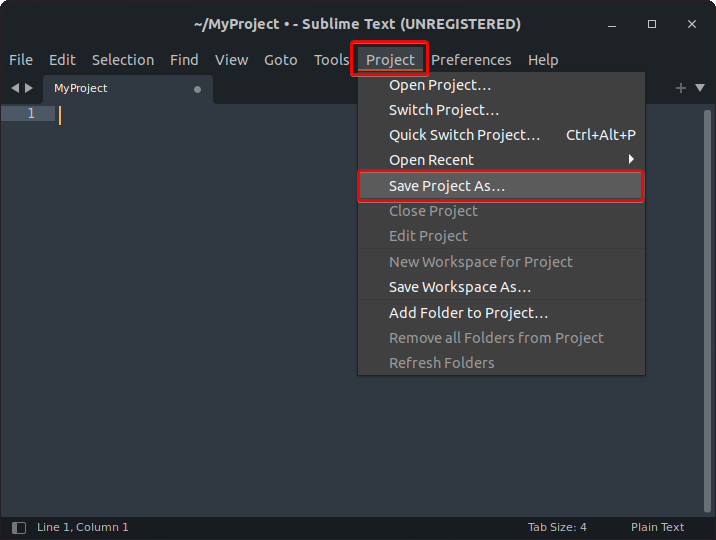
3. 在終端上運行下面的 ls 命令來列出您的家目錄(~/)中的文件和目錄。
下面,您可以驗證您的專案存在的 .sublime-project 和 .sublime-workspace 文件。

4. 提供您喜歡的專案名稱,然後點擊“保存”以完成創建專案。
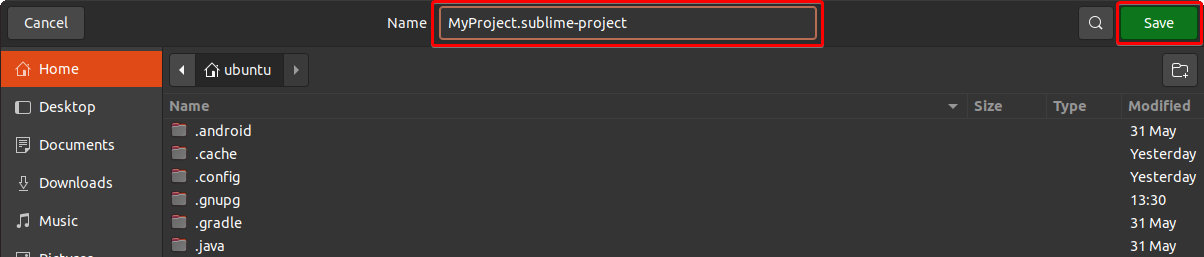
5. 現在,再次點擊“項目”菜單,選擇“添加文件夾到專案”來選擇要添加到您的專案中的文件夾。
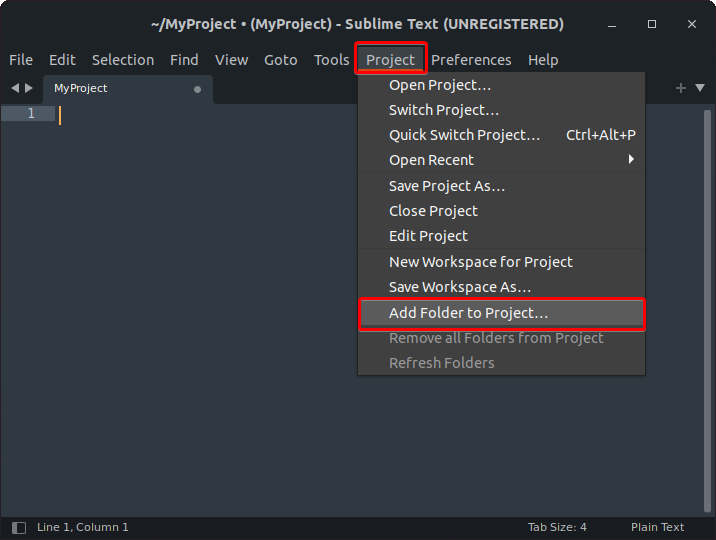
6. 選擇所有您想要添加到項目的文件夾,然後點擊打開。
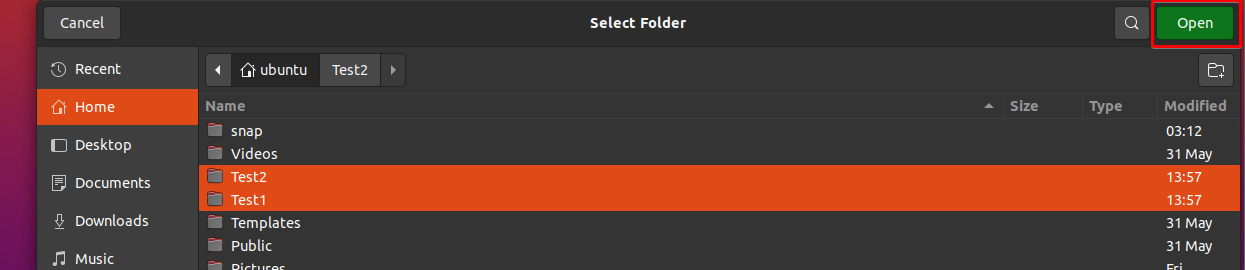
在將文件夾添加到項目後,將出現左側面板,您將看到與項目關聯的文件夾列表。
恭喜!您剛剛在Sublime Text中創建了您的第一個項目。
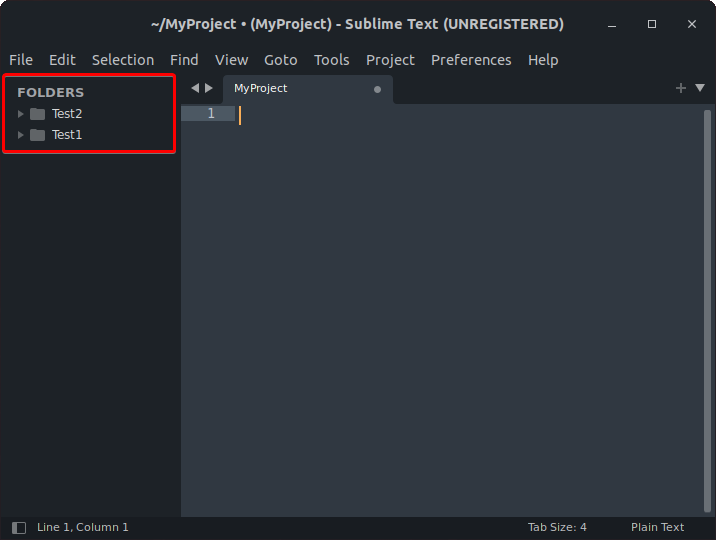
使用包控制安裝插件
Sublime Text是一個很棒的文本編輯器,但有了插件的幫助,您可以使Sublime Text變得更好。插件是添加到應用程序中的代碼片段,以增加更多功能。
在Sublime Text中,插件被稱為包,而Package Control是Sublime Text的包管理器,它可以讓您查找、安裝和更新包。有了Package Control,您就不必擔心手動下載和安裝包。
但首先,您需要為Sublime Text安裝Package Control:
1. 點擊工具菜單,選擇安裝Package Control,如下所示,以安裝Package Control。
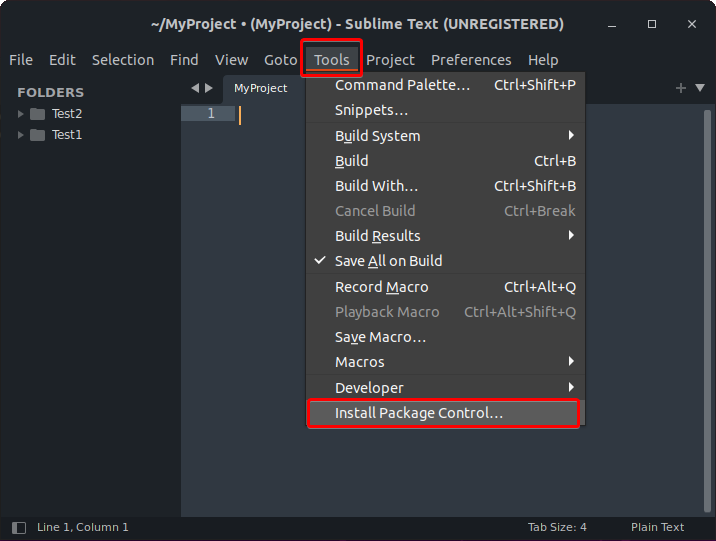
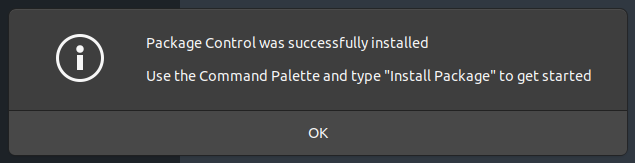
2. 安裝完成後,重新啟動Sublime Text。
3. 現在,打開您喜歡的網絡瀏覽器,訪問Package Control的官方頁面,找到您想要安裝的包。在此示例中,您將安裝Visual Studio Code(VSC)包,以充分利用VSC的優秀功能。
在搜索框中搜索Visual Studio Code,並選擇搜索結果列表中的第一個Visual Studio Code項目,如下所示,以打開該包。
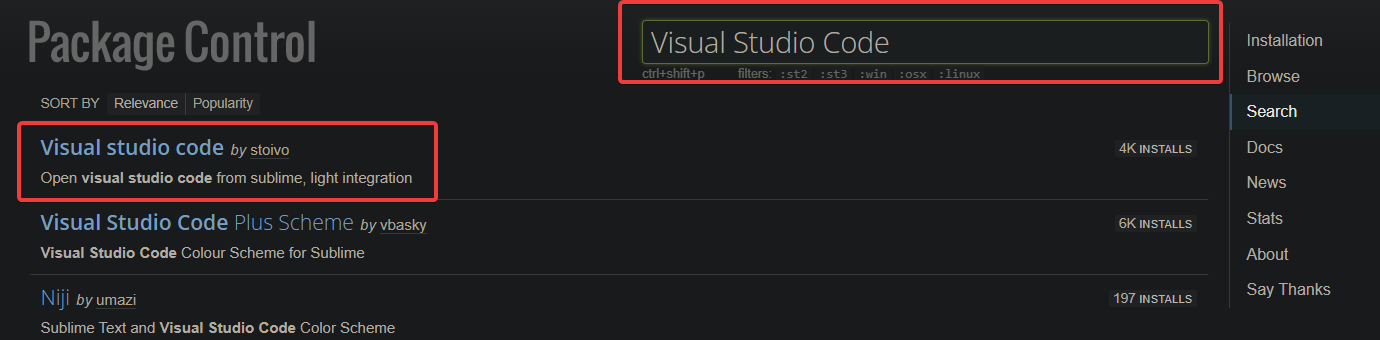
下面,您可以看到VSC的包詳細信息。
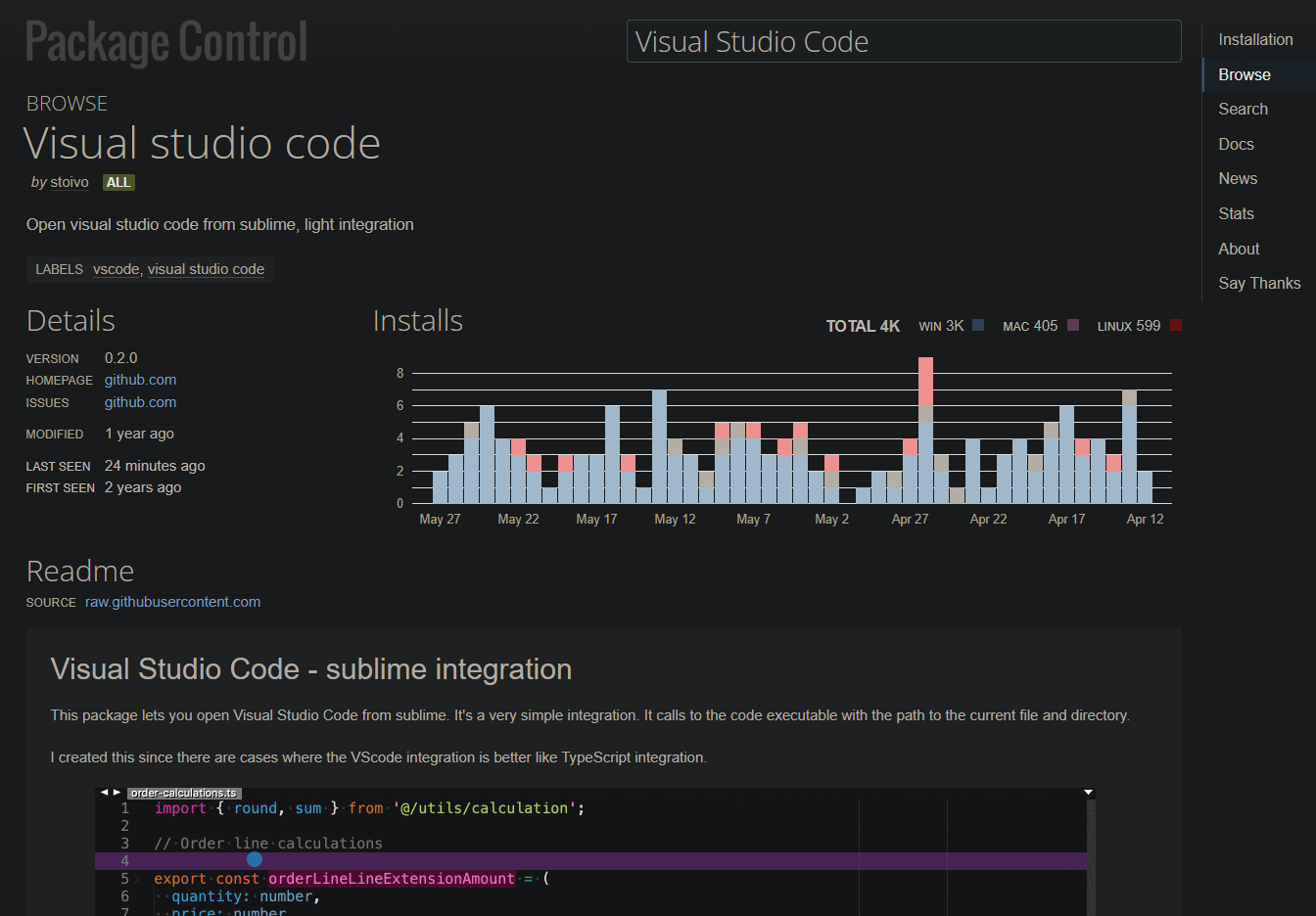
4. 切換回Sublime Text,按下Ctrl+Shift+P鍵,或點擊工具 —> 命令面板以打開命令面板。
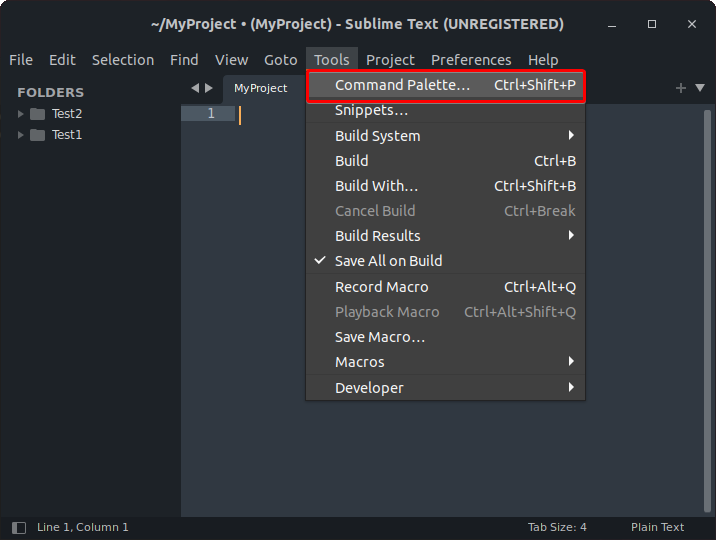
5. 在輸入框中輸入package,選擇Package Control: Install Package,然後按Enter以訪問可安裝的套件。
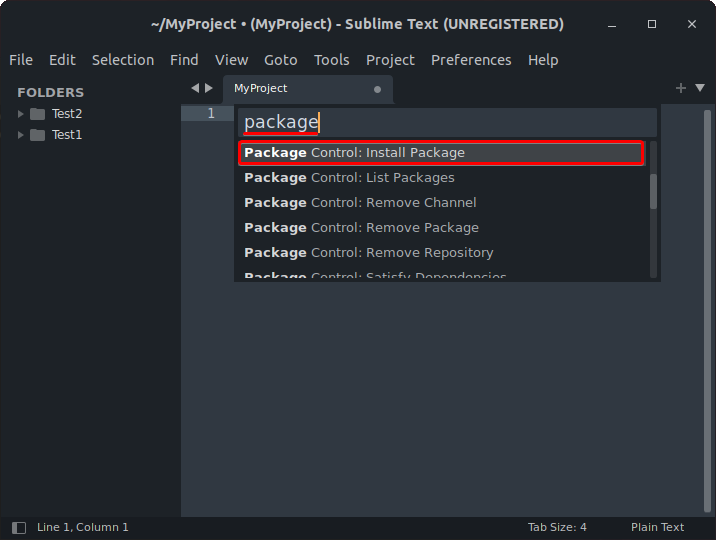
6. 現在,在新的輸入框中輸入vsc,並從列表中選擇第一個結果(Visual studio code),如下所示,以安裝VSC套件。

您將在窗口底部的狀態欄上看到一條顯示“Installing Package”的消息,如下所示。一旦消息消失,您就知道套件已安裝。

7. 安裝完成後,點擊偏好設置菜單 —> 套件設置 —> Package Control,然後選擇Settings,您將看到一個JSON文件在新標籤中打開。
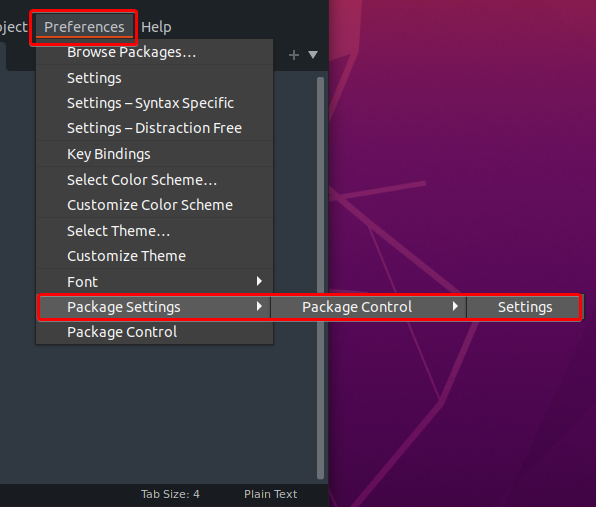
8. 最後,在第二列中找到installed_packages部分,您將看到您新安裝的套件列在其中,如下所示。
現在,您可以使用所有VSC套件的功能來進行項目開發。
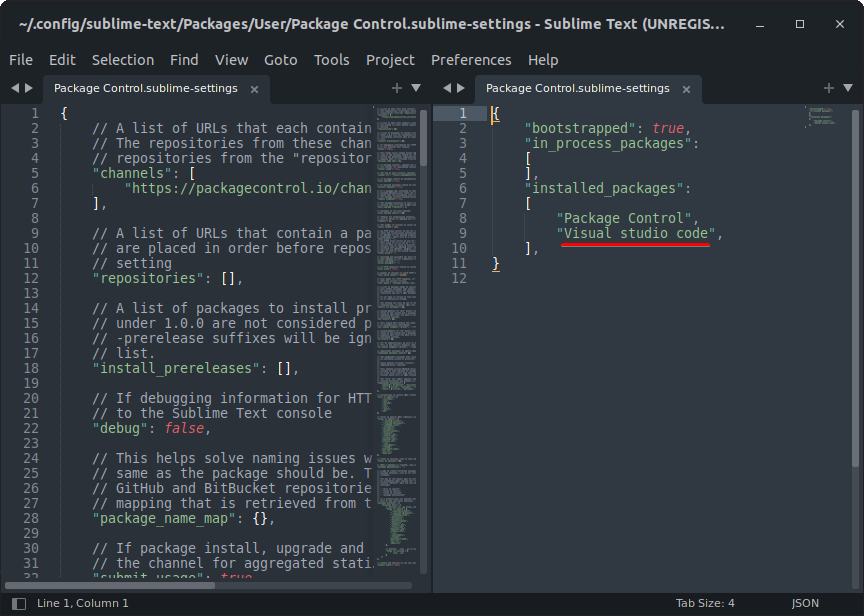
結論
在本教程中,您已經學會了如何在Ubuntu上安裝和使用Sublime Text進行項目開發。您已使用內置的Package Control安裝了套件。現在,您已準備好運用這些新獲得的技能像專家一樣在Sublime Text中編程了。
有數千個可用的套件,而且隨著時間的推移,還會不斷添加更多,就像增加對 Node.js 開發支援的 Nodejs 套件一樣。所以,如果你正在使用 Node.js,安裝該套件,立即開始編碼吧!
Source:
https://adamtheautomator.com/sublime-text-on-ubuntu/













